Програми за замовчуванням, які встановлюються в кожного новоствореного користувача на комп’ютері під керуванням Windows 10, 8.1 і 8, називаються підготовлені (або «попередньо встановлені») програми та всі програми, які завантажуються та встановлені з Windows Store, називаються встановлені програми.
Коли ви видаляєте програму (надану або встановлену), насправді ви тільки скасувати реєстрацію програми (ви робите програму недоступною) для користувача (ів).
Це означає, що всі файли інсталяційного пакета (надані або завантажені), які використовуються для встановлення програми (додатків), залишаються на вашому комп’ютері навіть після видалення програми.
Інсталяційні пакети зберігаються в цьому місці на вашому комп’ютері:
- C:\Program Files\WindowsApps\ *
* Примітка: "WindowsApps" папка прихована і має обмеження на доступ до неї. Якщо ви хочете переглянути його зміст, прочитайте цю статтю: Як отримати доступ до папки C:\Program Files\WindowsApps\ у Windows 10 і Windows 8.
У цьому підручнику я покажу вам, як повністю очистити надані пакети та файли після видалення програми, щоб зберегти ваш комп’ютер чистим від непотрібних файлів.
Як видалити інсталяційні файли вбудованих програм за замовчуванням.
Увага: Майте на увазі, що якщо ви видалите файли встановлення вбудованих програм за замовчуванням зі своєї системи, то попередньо встановлені програми за замовчуванням будуть недоступний для всіх користувачів у вашій системі, і єдиний спосіб перевстановити програми за замовчуванням (у майбутньому) — це завантажити та встановити їх із Windows Магазин.
Частина 1. Як видалити певний наданий пакет ОС Windows 10,8.1 і 8.
1. Спочатку видаліть потрібну програму з усіх існуючих користувачів у вашій системі, дотримуючись інструкцій у цьому посібнику. Як видалити – видалити – окремі програми в Windows 10 / 8.
2. Після видалення введіть таку команду, щоб отримати список усіх доступних у вашій системі.
Get-AppXProvisionedPackage -Online | Виберіть PackageName
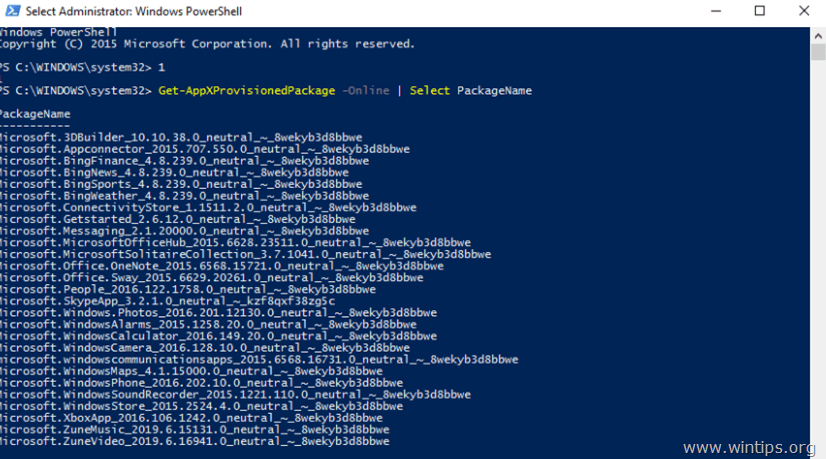
3. Потім перейдіть до видалення потрібного наданого пакета, ввівши цю команду *:
- Remove-AppXProvisionedPackage -Online -PackageName
* Примітка: Замініть
Частина 2. Як видалити всі надані пакети в ОС Windows 10, 8.1 і 8.
1. Спочатку видаліть усі вбудовані (надані) програми за замовчуванням від усіх користувачів у вашій системі, дотримуючись інструкцій у цьому посібнику: Як видалити всі вбудовані за замовчуванням програми (попередньо встановлені – підготовлені) у Windows 10, 8.
2. Після видалення перейдіть до видалення та видалення всіх наданих файлів пакетів із вашої системи, ввівши таку команду:
- Get-AppXProvisionedPackage -онлайн | Remove-AppxProvisionedPackage – онлайн

Це воно!